外出先や移動中など、通信環境がない場所でインターネットを使いたい…ってことありませんか?
最近では無料Wi-Fiを提供している場所も増えてきましたが、セキュリティ面は大丈夫?と不安に思う方もいるのではないでしょうか。
そんな時に便利なのがデザリングです。
デザリングではスマートフォンの通信環境を利用して、パソコンやタブレット端末・ゲーム機などにもインターネット接続することができます。
今回はそんなデザリング機能の注意点や使用方法などを含めてご紹介していきます。
デザリングとは

まずはデザリングがどういったものなのかを確認していきましょう。
デザリングとはスマートフォンからパソコン・タブレット端末・ゲーム機などをインターネット接続する機能のことです。
Wi-Fi環境がない場所であってもスマートフォンさえあれば、スマートフォンがルーター代わりとなりインターネットを使用することができます。
デザリングを使うためには
お使いのキャリアによっては、デザリングを使う場合には事前の申し込みが必要となる場合があります。
なおドコモとUQmobile、Y!mobile、楽天モバイルでは、テザリングの使用にあたって、申し込み手続きは不要となります。
利用料金や詳細につきましては各キャリアの公式サイトよりご確認ください。
※2021年7月時点での情報となります。
【NTT docomo】
https://www.nttdocomo.co.jp/service/tethering/
【Softbank】
https://www.softbank.jp/mobile/price_plan/options/tethering/
【au】
https://www.au.com/mobile/service/tethering/
【UQmobile】
https://www.uqwimax.jp/mobile/plan/option/tethering/
【Y!mobile】
https://www.ymobile.jp/service/tethering/
【楽天モバイル】
https://network.mobile.rakuten.co.jp/guide/tethering/
デザリングの種類
デザリングには大きく分けて「Wi-Fi」「Bluetooth」「USB」の3つの接続方法があります。
それぞれの特徴について確認していきましょう。
Wi-Fiデザリング
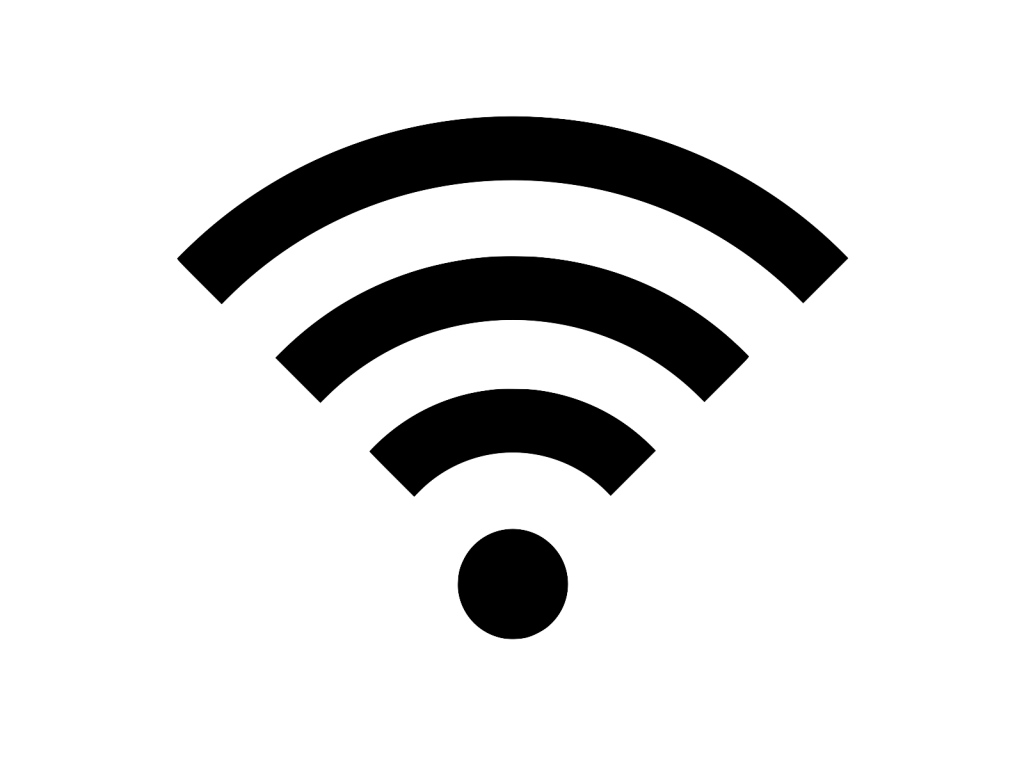
Wi-Fiデザリングはスマホの通信回線を無線LANで飛ばし、その無線LANをノートパソコンやゲーム機がキャッチしてインターネットに接続する方法です。
●メリット
・通信速度が早く、複数台同時に接続することができる。
・接続できる距離が広い。
●デメリット
・消費電力が多いので、バッテリーの消費が早い。
・電波の届く範囲が広いため、不正アクセス接続を防ぐためのセキュリティ対策が必要となる。
・複数台の同時接続が可能なため、通信料の消費も大きい。
Bluetoothデザリング
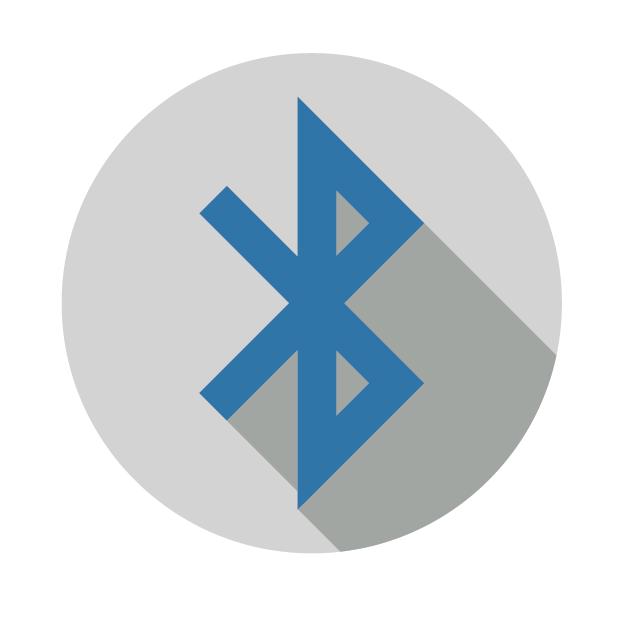
BluetoothデザリングはWi-Fiと同様に無線でインターネットを接続する方法です。
●メリット
・消費電力が少ないので、バッテリーの持ちが良い。
・一度ペアリングすれば、簡単に接続することができる。
●デメリット
・通信速度が遅いため、大容量ファイルの送信や動画再生には不向き。
・接続できる距離が狭い。
・接続側もBluetoothに対応している必要がある。
USBデザリング

USBデザリングはUSBケーブルで親機と子機をつないでインターネット接続する方法です。
●メリット
・直接ケーブルで繋ぐので、通信速度が早く安定している。
・ パソコンなどと繋げば、スマートフォンの充電も同時に行うことができる 。
●デメリット
・利用の際には通信可能なUSBケーブルが必要となる。
またUSBデザリングは、ケーブルを接続してから下記の設定が必要となります。
・Androidの場合
「設定」→「ネットワークとインターネット」→「デザリング」→「USBデザリング」をオンにする
・iPhoneの場合
「設定」→「インターネット共有」→「ほかの人の接続を許可」をオンにする
デザリングの設定方法
デザリングはAndroidとiPhoneで利用方法が異なります。
今回は一番主流なWi-Fiデザリングの設定方法をご紹介します。
iPhoneの場合
まずはiPhoneでの利用方法をご紹介します。
1、「設定」→「モバイル通信」をタップします。
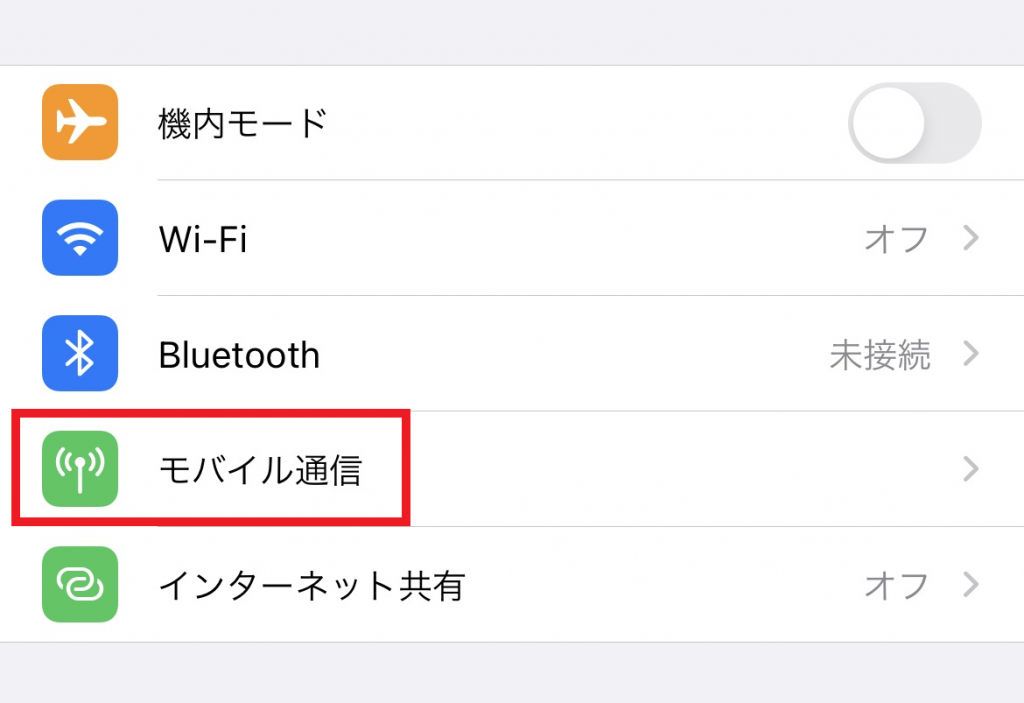
2、「インターネット共有」をタップします。
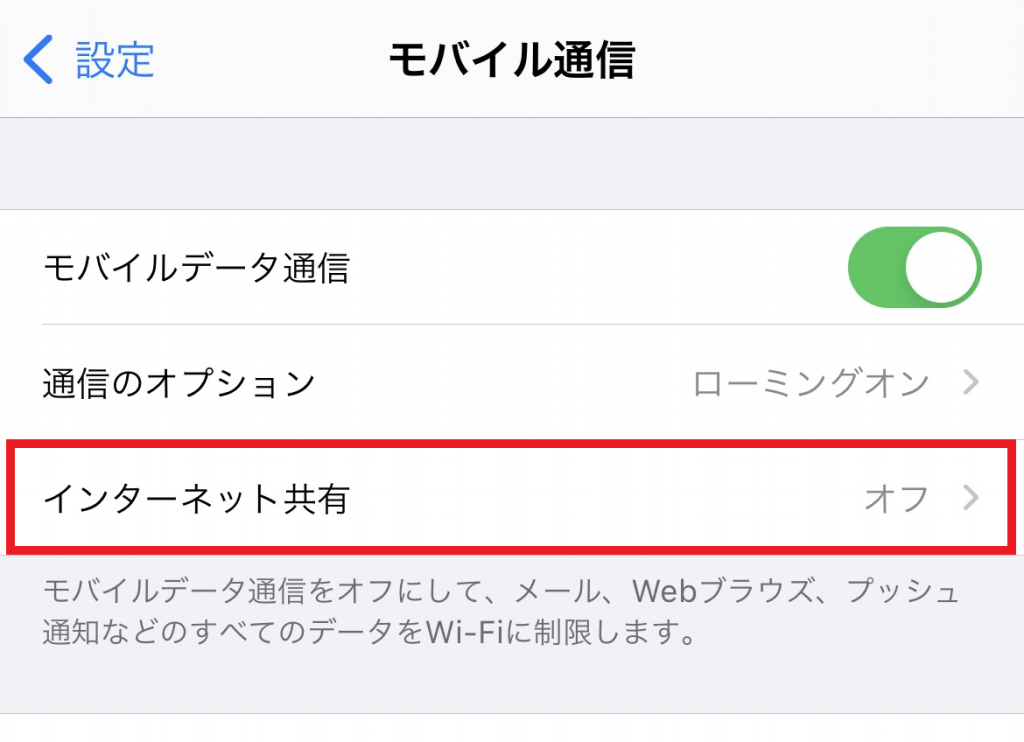
3、「ほかの人の接続を許可」をオンに変更し、「”Wi-Fi”のパスワード」をタップします。
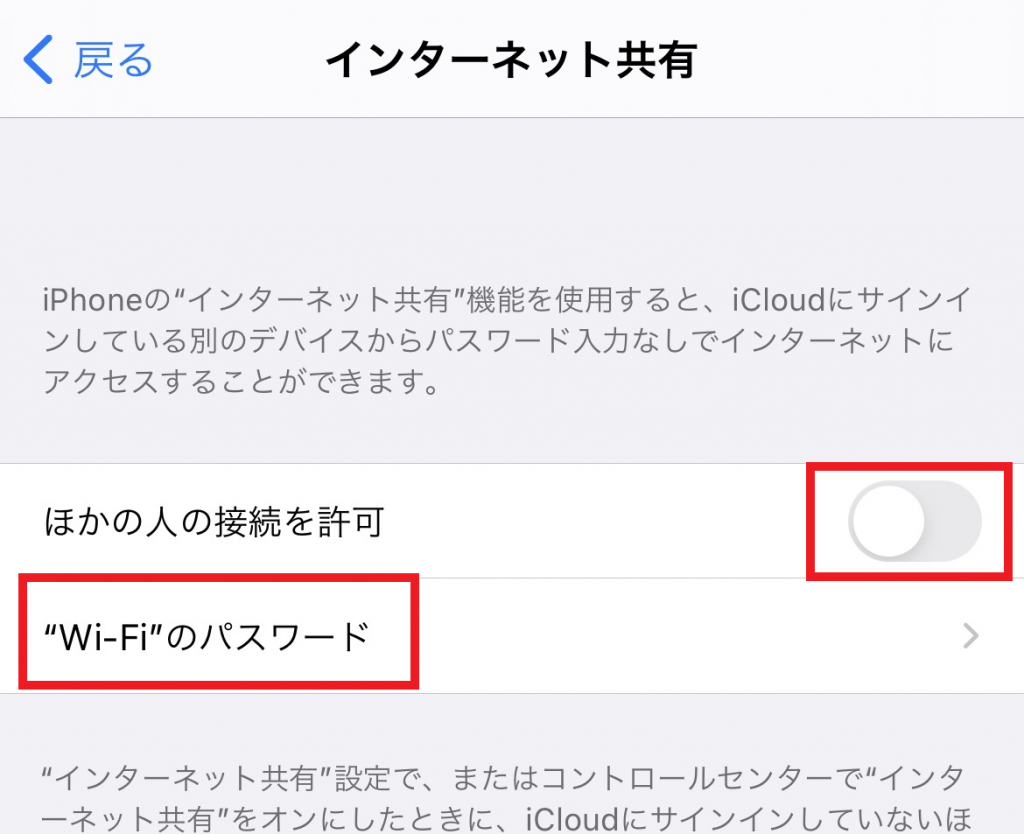
4、パスワードを設定し、「完了」をタップします。
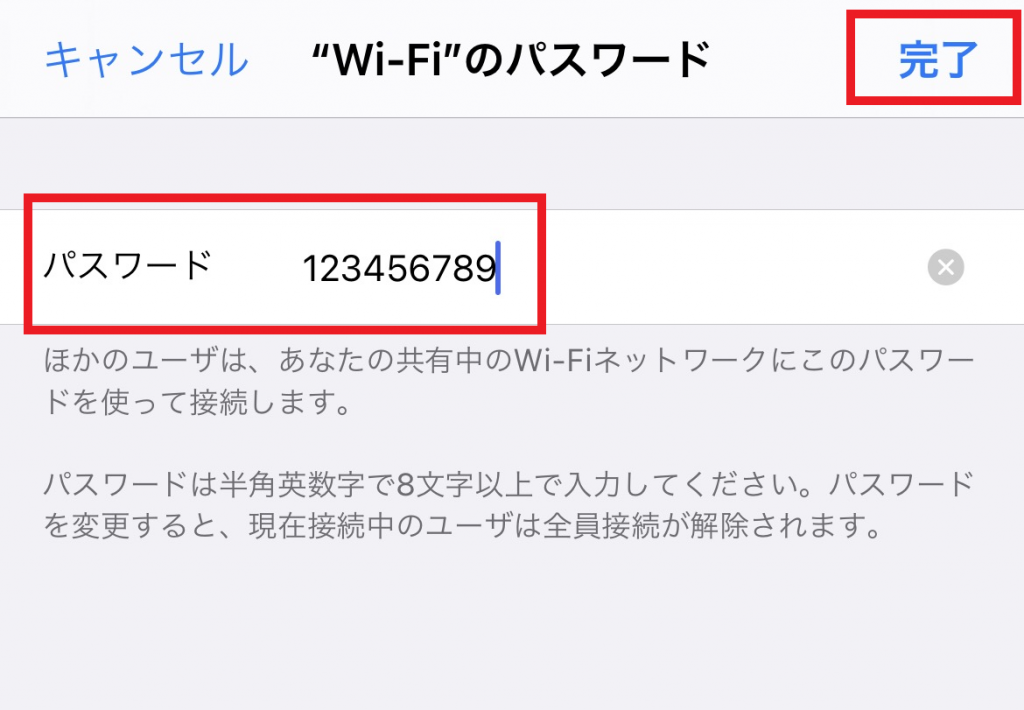
設定が完了すると、接続したい機器に端末の名前が表示されるので、パスワードを入力するとデザリングが開始されます。
Androidの場合
続いてAndroidでの利用方法をご紹介します。
1、「設定」→「ネットワークとインターネット」をタップします。
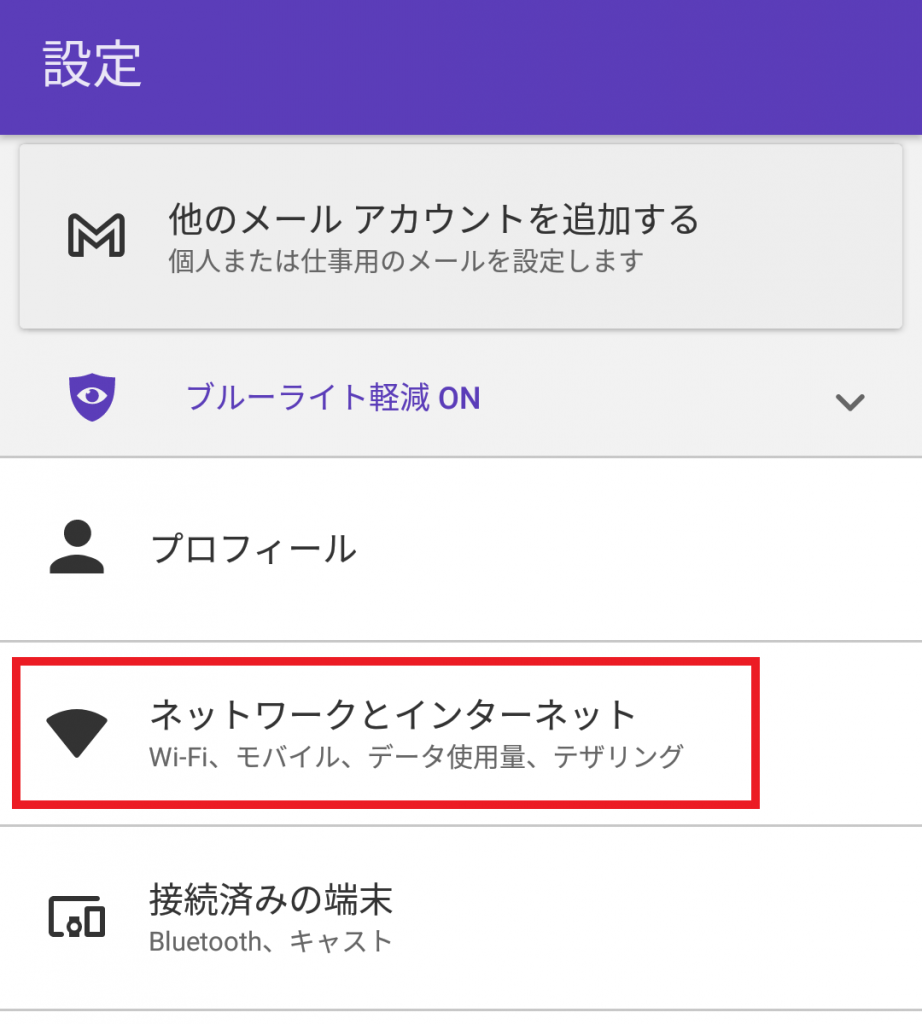
2、「デザリング」をタップします。
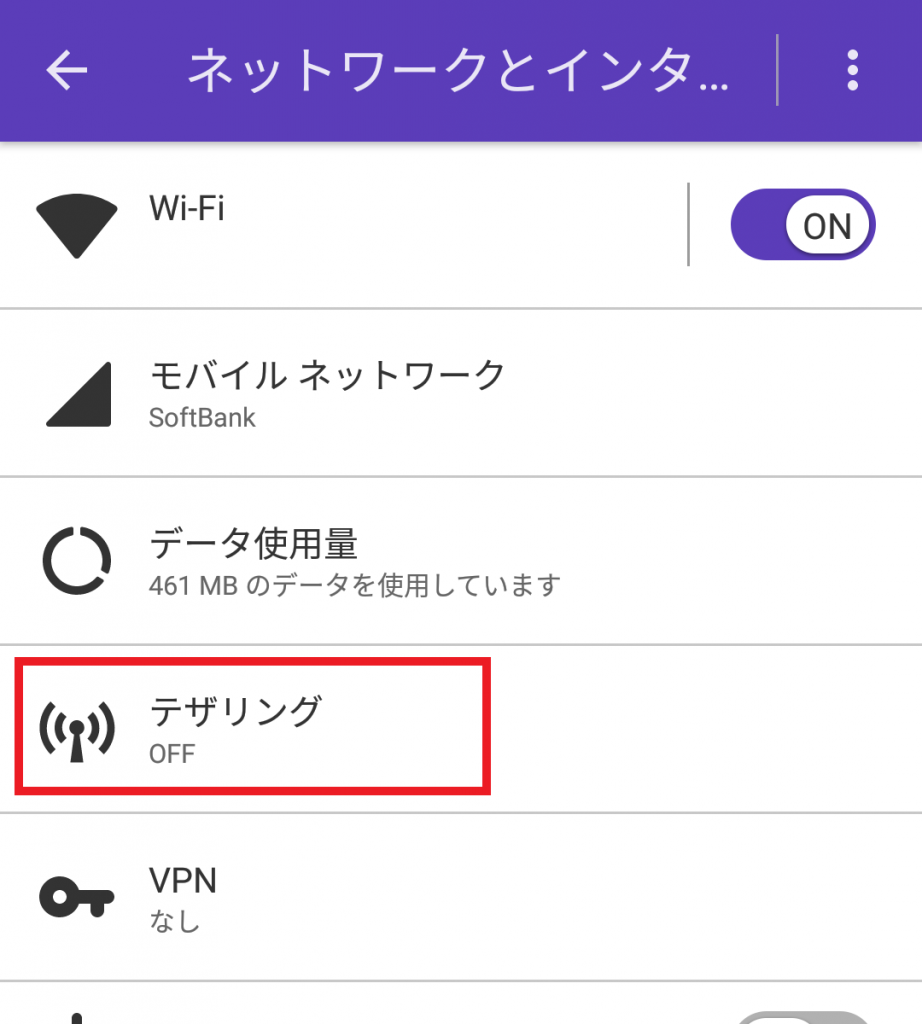
3、「Wi-Fiデザリング」をオンに変更し、「Wi-Fiデザリング設定」をタップします。
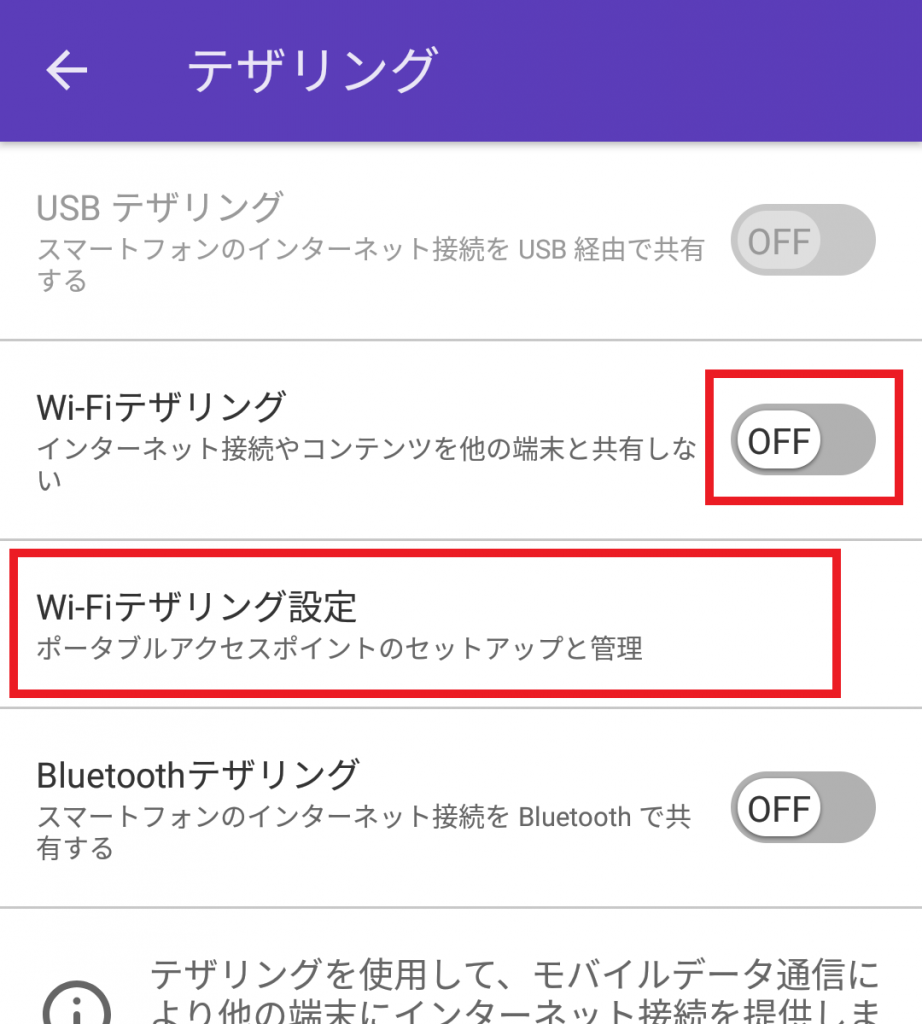
4、デザリング設定が表示されます。ネットワーク名はご自身で変更することも可能です。
パスワードはセキュリティ対策も考えて設定をしましょう。
最後に「保存」をタップします。
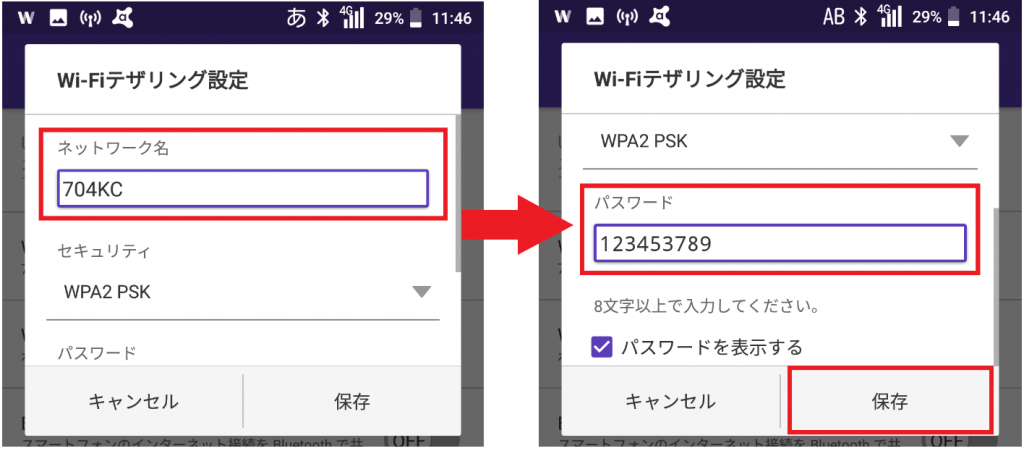
接続する機器にネットワーク名が表示されるので、パスワードを入力すると、デザリングが開始されます。
使用する際の注意点

とても便利なデザリングですが、注意していただきたい点もあります。
使用前に一度確認をしておきましょう。
・バッテリーが消費が早くなる
デザリングは親機への負荷が大きいため、通常に利用している時に比べてバッテリーの消費が早くなります。
充電ができる環境やモバイルバッテリーの用意をしたうえで使用すると安心です。
・通信制限に注意する
デザリングではスマートフォンのパケットを消費してインターネット接続をします。
そのため容量の大きなファイルのダウンロードや、動画再生などをするとデータプランが
少ない場合にはすぐに速度制限にかかってしまう恐れがあります。
ご自身の契約プランをご確認のうえ利用しましょう。
・セキュリティー対策をする
デザリングを利用する際にはパスワードの設定を行いましょう。
(USBデザリングの場合は設定不要です。)
パスワードを設定していないと見ず知らずの人に勝手に使用されてしまう恐れがあります。
最後に
今回はデザリングの利用方法と注意点についてご紹介しました。
使用方法もとても簡単ですので、お困りの際にはぜひお試しください!



